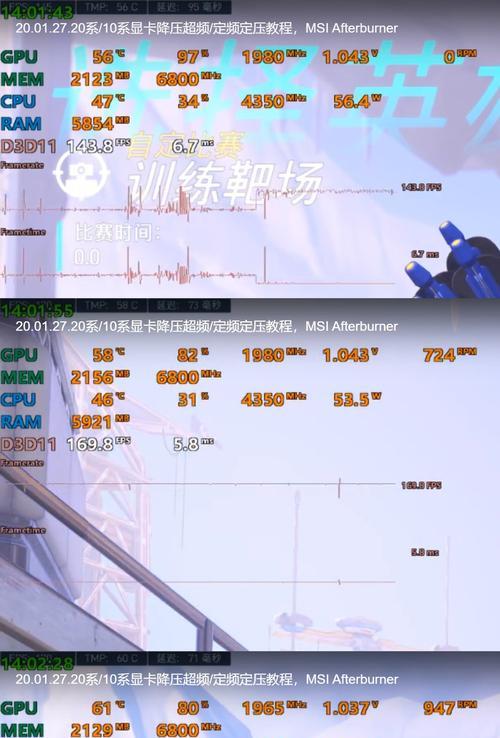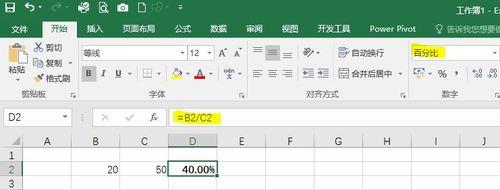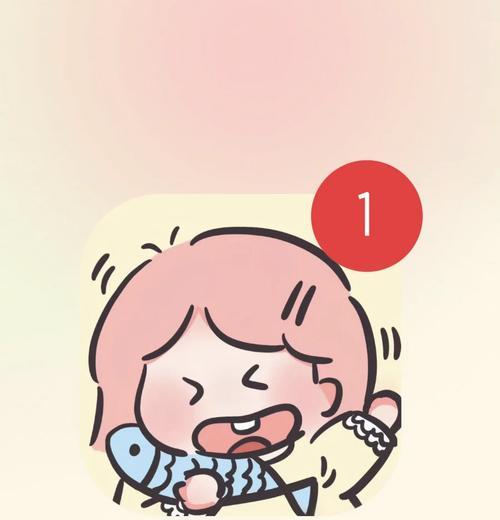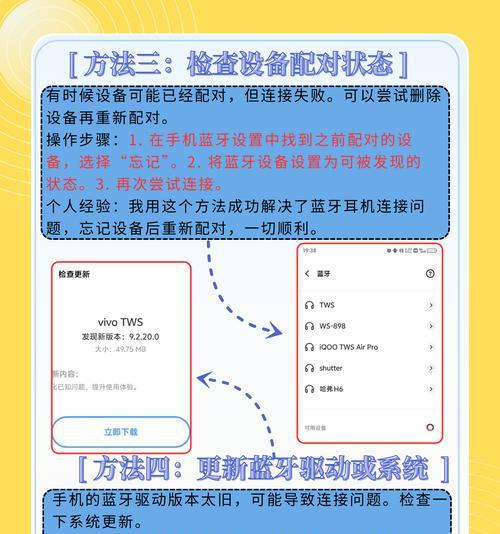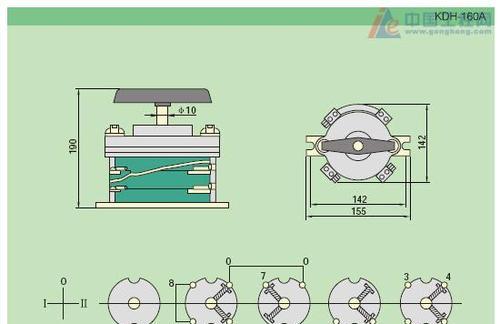显卡闲置禁用状态如何解除?
- 数码百科
- 2025-06-05
- 26
显卡作为电脑中的重要部件,负责图形处理和显示输出。然而,在日常使用过程中,我们可能会遇到显卡被系统禁用的情况,这将导致电脑无法正常处理图形任务,甚至影响日常使用。本文将详细指导你如何解除显卡的闲置禁用状态,确保你的电脑性能恢复最佳状态。
1.识别显卡禁用情况
在开始解除显卡禁用之前,首先要确认显卡是否真的被禁用。打开你的电脑,进入“设备管理器”,在“显示适配器”下查看显卡的状态。如果显卡图标带有黄色感叹号,或者旁边显示为“禁用”,则说明显卡当前处于禁用状态。
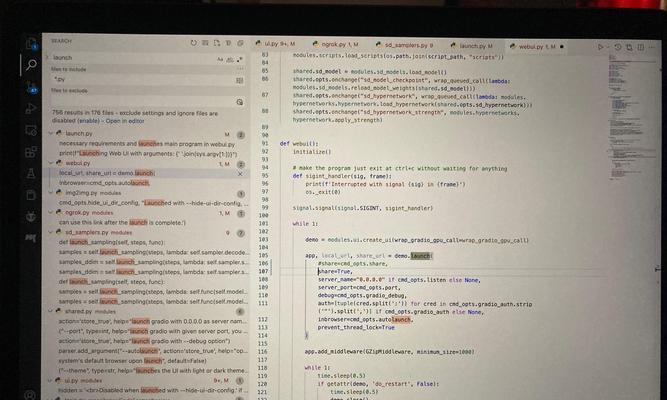
2.进入设备管理器解除禁用
2.1步骤一:打开设备管理器
在Windows系统中,你可以通过“控制面板”进入“设备管理器”,或者直接在开始菜单中搜索“设备管理器”来快速打开。
2.2步骤二:找到显卡
在设备管理器中找到“显示适配器”项,展开此分类。
2.3步骤三:启用显卡
右键点击被禁用的显卡,选择“启用设备”。系统将会尝试重新启用该显卡。
2.4步骤四:重启电脑
完成以上操作后,请重启电脑以确保更改生效。

3.显卡驱动程序问题解决
有时候,显卡被禁用可能是由于驱动程序出现问题导致的。这时,你可以尝试重新安装或更新显卡驱动程序。
3.1卸载驱动程序
你需要卸载当前显卡的驱动程序。在设备管理器中右键点击显卡,选择“卸载设备”,并勾选“删除此设备的驱动程序软件”。
3.2下载并安装最新驱动程序
前往显卡制造商的官方网站下载最新的驱动程序安装包,并按照提示完成安装。
3.3检查驱动程序更新
安装完成后,建议检查驱动程序是否有更新。部分驱动安装程序自带更新检查功能,或者你可以通过显卡制造商提供的软件进行检查。

4.BIOS设置检查
在某些情况下,显卡被禁用可能是由于BIOS设置导致的。尤其是笔记本电脑用户,如果在BIOS中错误地设置为仅使用集成显卡,独立显卡就可能被禁用。
4.1进入BIOS设置
启动电脑时按下特定的键(如F2、F10或Del键),进入BIOS设置界面。
4.2调整显卡设置
在BIOS设置中找到显示相关的选项,调整为“自动”或者确保独立显卡被设置为启用状态。
4.3保存更改并重启电脑
更改设置后保存BIOS配置并退出,电脑将会重启,新的设置将在操作系统中生效。
5.故障排除和常见问题
5.1显卡服务未运行
有时显卡被禁用是因为相关服务未能正确运行。确保“Windows显示驱动程序服务”和“硬件加速图形服务”这两项服务已经启动。
5.2系统更新问题
系统更新有可能导致显卡驱动程序出现问题。确保你的操作系统和所有驱动程序都是最新的。
5.3第三方软件冲突
某些第三方软件可能会与显卡驱动产生冲突。尝试卸载最近安装的软件,查看是否解决了问题。
6.结语
显卡被禁用的问题可能会由多种原因引起,但通常情况下,通过上述步骤,你可以轻松找到解决方案并恢复显卡的正常使用。务必遵循正确的操作步骤,并在操作前备份重要数据,以防不测。希望本文能够帮助你解决显卡闲置禁用状态的问题,让你的电脑重新焕发活力。
版权声明:本文内容由互联网用户自发贡献,该文观点仅代表作者本人。本站仅提供信息存储空间服务,不拥有所有权,不承担相关法律责任。如发现本站有涉嫌抄袭侵权/违法违规的内容, 请发送邮件至 3561739510@qq.com 举报,一经查实,本站将立刻删除。!
本文链接:https://www.zhenyan.net/article-10075-1.html